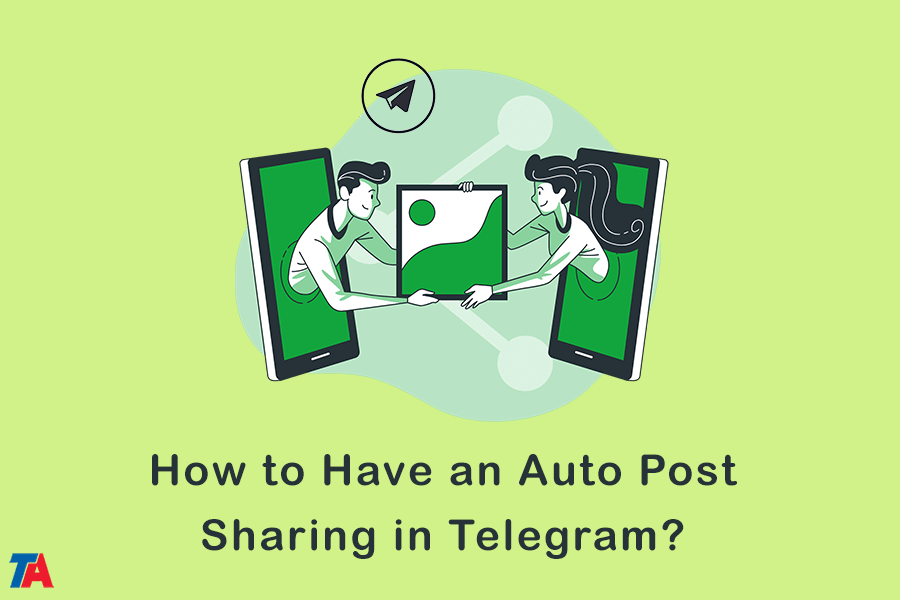Telegram မှာ Auto Post Sharing ကို ဘယ်လို လုပ်မလဲ။
Telegram တွင် အလိုအလျောက် Post မျှဝေခြင်း။
သင့်ကိုယ်ပိုင် Telegram ချန်နယ်ရှိခြင်းသည် သင်၏ထူးခြားသောအကြောင်းအရာများကို စျေးကွက်ချဲ့ထွင်ရန်၊ သုံးစွဲသူအသစ်များရရှိရန်နှင့် အရောင်းမြှင့်တင်ရန် အကောင်းဆုံးနည်းလမ်းတစ်ခုဖြစ်သည်။
ဤပို့စ်တွင်၊ ကျွန်ုပ်တို့သည် သတ်မှတ်ထားသော နေ့နှင့်အချိန်များတွင် အလိုအလျောက် Telegram မက်ဆေ့ဂျ်များ ပေးပို့ရန် နည်းလမ်းများအပြင် ၎င်းအတွက် အသုံးပြုသည့် ထိပ်တန်း ဘော့တ်များဆိုင်ရာ ခွဲခြမ်းစိတ်ဖြာချက်ကိုလည်း ရှင်းပြထားပါသည်။ အလိုအလျောက်တင်ခြင်း။.
တယ်လီဂရမ်ချန်နယ်သို့ WordPress ဘလော့ဂ်ပို့စ်များကို အလိုအလျောက် ပို့စ်တင်ပါ။
အောက်ဖော်ပြပါ ညွှန်ကြားချက်များကို လိုက်နာခြင်းဖြင့် ဤပို့စ်တွင် မည်သို့အောင်မြင်ရမည်ကို သင်ကြားပေးပါမည်။
အဆင့် 1: Telegram Channel တစ်ခု ဖန်တီးပါ။
- စလုပ်ဖို့၊ Telegram ချန်နယ်တစ်ခုဖန်တီးပါ။. သင့်တွင် တစ်ခုရှိနေပြီဆိုလျှင် ဤအဆင့်ကို ကျော်သွားနိုင်သည်။
- ဤသည်မှာ သင်၏ကိုယ်ပိုင် Telegram ချန်နယ်ကို ပြုလုပ်နည်းဖြစ်သည်။
- Telegram ကိုဖွင့်ပြီး "ဆက်တင်များ" option ကိုရွေးချယ်ပါ။
- “ချန်နယ်အသစ်” ကို ရွေးပါ။
- သင့်ချန်နယ်ကို နာမည်တစ်ခုပေးပြီး ပရိုဖိုင်ပုံတစ်ပုံကို လိုချင်ပါက၊
- မင်းလုပ်နိုင်တယ် အများပိုင် သို့မဟုတ် သီးသန့်ချန်နယ်.
- "Create" ကိုရွေးချယ်ပါ။
အဆင့် 2: သင့်ချန်နယ် ID ကို သတ်မှတ်ပါ။
သင့်ဘလော့ဂ်တွင် ထည့်သွင်းမှုများကို အလိုအလျောက် ဖြန့်ဖြူးရန်၊ သင့်ချန်နယ် ID ကို ရှာဖွေရန် လိုအပ်ပါသည်။ ဤတွင် ၎င်းကို ပြုလုပ်ပုံမှာ-
- Telegram ရှိ သင့်ချန်နယ်သို့ သွားပါ။
- ချန်နယ်အသေးစိတ်အချက်အလက်များကို ဖွင့်ရန် ချန်နယ်အမည်ကို နှိပ်ပါ။
- “Copy Link” ကို ရွေးပါ။
- ချန်နယ် ID သည် “@” အမှတ်အသားအတိုင်း ချိတ်ဆက်မှု၏အဆုံးတွင် တည်ရှိသည်။
အဆင့် 3: Telegram Bot Token တစ်ခုကို ဝယ်ယူပါ။
သင့်ဘလော့ဂ် ဆောင်းပါးကို သင့်အပေါ် အလိုအလျောက် ဖြန့်ဝေရန် ကြေးနန်းရုပ်သံလိုင်းTelegram bot တစ်ခုကို ဖန်တီးပါ။ ဤတွင် ၎င်းကို ပြုလုပ်ပုံမှာ-
- Telegram ကိုဖွင့်ပြီး “BotFather” နှင့် စကားစမြည်ပြောပါ။
- bot အသစ်တစ်ခုတည်ဆောက်ရန်၊ “/newbot” ကိုရိုက်ထည့်ပြီး အဆင့်များကို လိုက်နာပါ။
- အောက်ပါအဆင့်တွင် သင်အသုံးပြုမည့် bot တိုကင်တစ်ခုကို သင့်အား ပေးအပ်မည်ဖြစ်သည်။
အဆင့် 4: Telegram Channel သို့ အလိုအလျောက် ပို့စ်တင်ပါ။
သင့်တွင် သင့်ချန်နယ် ID နှင့် ဘော့တ်တိုကင်ပါရှိသောကြောင့် သင်၏ Telegram ချန်နယ်ကို ယခု အလိုအလျောက်တင်ရန် IFTTT (ထို့အခါဆိုလျှင်) ကဲ့သို့သော ကိရိယာကို သင်အသုံးပြုနိုင်ပါသည်။
- Telegram Automation အတွက် IFTTT
၎င်းသည် အမျိုးမျိုးသောအွန်လိုင်းဝန်ဆောင်မှုများကို ပေါင်းစပ်ပြီး အသုံးပြုသူအတွက် အဆင်ပြေစေမည့် အလိုအလျောက်စနစ်ဆိုင်ရာ လုပ်ငန်းအသွားအလာများကို ဖော်ဆောင်ရန်အတွက် ပလပ်ဖောင်းတစ်ခုဖြစ်သည်။ ၎င်းတို့၏ Telegram bot သည် သင့်အဖွဲ့ သို့မဟုတ် ချန်နယ်သို့ ချိတ်ဆက်နိုင်သည်။ 360 Instagram၊ Twitter နှင့် အခြားဝန်ဆောင်မှုများအပါအဝင် မတူညီသောဝန်ဆောင်မှုများ။
ထို့အပြင်၊ ပေးထားသောအခြေအနေတစ်ခုကျေနပ်သောအခါ bot ကို အလုပ်များလုပ်ဆောင်ရန် သင်အစီအစဉ်ဆွဲနိုင်သည်။ ဥပမာအားဖြင့် သင်သည် သတ်မှတ်ထားသော အသုံးပြုသူများထံမှ Twitter အပ်ဒိတ်များ သို့မဟုတ် မက်ဆေ့ချ်များကို သင်၏ Telegram အဖွဲ့ထံသို့ အလိုအလျောက် ထုတ်လွှင့်နိုင်သည်။
အပလီကေးရှင်းများနှင့် ဝန်ဆောင်မှုများစွာတွင် လုပ်ထုံးလုပ်နည်းများကို အလိုအလျောက်လုပ်ဆောင်ရန်၊ အခမဲ့အွန်လိုင်းပလပ်ဖောင်း IFTTT (ဒါဆိုလျှင် အဲဒါ) ကို အသုံးပြုပါ။ IFTTT သည် သင့်အား သီးခြားဖြစ်ရပ်များ ဖြစ်ပေါ်လာသည့်အခါ အချို့သောအရာများကို လုပ်ဆောင်သည့် “applets” ကို ဖန်တီးနိုင်စေပါသည်။ ဥပမာအားဖြင့်၊ သင်သည် သင်၏ Telegram ချန်နယ်သို့ သင်ပြုလုပ်သော ဘလော့ဂ်ပို့စ်အသစ်တစ်ခုစီကို အလိုအလျောက် ပေးပို့ရန် applet တစ်ခုကို စီစဉ်သတ်မှတ်နိုင်သည်။
-
IFTT မှ ကုန်ထုတ်စွမ်းအားမြှင့်တင်ခြင်း။
IFTTT က ကျော်ပြီး ထောက်ခံပါတယ်။ 600 Twitter၊ Facebook၊ Google Drive နှင့် အခြား နာမည်ကြီးများ အပါအဝင် အပလီကေးရှင်းများနှင့် ဝန်ဆောင်မှုများ။ အသုံးပြုရလွယ်ကူပြီး မည်သည့်ပရိုဂရမ်းမင်းအသိပညာမှမလိုအပ်သောကြောင့်၊ ဤပလပ်ဖောင်းသည် မည်သည့်ကုဒ်မျှရေးစရာမလိုဘဲ အလုပ်များကို အလိုအလျောက်လုပ်ဆောင်လိုသော ဘလော့ဂါများအတွက် အကောင်းဆုံးဖြစ်သည်။
IFTTT သည် သင့်အား သင်၏ ဘလော့ဂ်များကို သင်၏ Telegram ချန်နယ်သို့ အလိုအလျောက် ဖြန့်ဝေရန် ခွင့်ပြုသည်။ ၎င်းသည် သင့်အား အချိန်ကုန်သက်သာစေပြီး သင့်စာဖတ်သူများကို တန်ဖိုးရှိသော အကြောင်းအရာများ ပေးဆောင်ရန် အာရုံစိုက်နိုင်စေမည်ဖြစ်သည်။ သင်၏စာရေးခြင်းလုပ်ငန်းစဉ်ကို ပိုမိုထိရောက်စေပြီး လူများပိုမိုရောက်ရှိစေရန် ကူညီပေးနိုင်မည်လားဆိုသည်ကို IFTTT ကိုစမ်းကြည့်ပါ။ iOS နှင့် Android အတွက် IFTTT ၏မိုဘိုင်းအက်ပ်များ၏အကူအညီဖြင့်၊ သင်သည် လမ်းပေါ်တွင်ရှိနေစဉ် သင့် applets များကို စောင့်ကြည့်စီမံနိုင်သည်။ မိုဘိုင်းအက်ပလီကေးရှင်းသည် သင့်အလိုအလျောက်စနစ်၏ထိပ်တွင်ရှိနေရန်နှင့် လိုအပ်သလို သင့်အက်ပ်လီကေးရှင်းများကို အပ်ဒိတ်လုပ်ရန် ရိုးရှင်းစေသည်။

-
Telegram တွင်ပြန်တင်သော Bots
Bots သည် အပလီကေးရှင်းများစွာနှင့် အွန်လိုင်းဝန်ဆောင်မှုများကို ချိတ်ဆက်နိုင်သည်၊ ဖြစ်ရပ်များ (ပို့စ်အသစ်တင်ခြင်း) ကို စောင့်ကြည့်နိုင်ပြီး “ဒါမျိုးဖြစ်ရင်…” ဆိုတာကို အခြေခံပြီး လုပ်ဆောင်ချက်ကွင်းဆက်တွေကို ပြုစုပျိုးထောင်နိုင်ပါတယ်။
- ဥပမာအားဖြင့် လူမှုကွန်ရက်တစ်ခုပေါ်တွင် ပို့စ်တစ်ခုသည် bot အတွက် အစပျိုးမှုတစ်ခုအဖြစ် လုပ်ဆောင်သည်။ ပို့စ်၏ URL သည် သင့်အား မက်ဆေ့ချ်ချတ်သို့ ခေါ်ဆောင်သွားသည်။
- BotFather နှင့် Make (ပေါင်းစပ်ဖြေရှင်းချက်) ဖြင့် သင့် bot ကို ဖန်တီးပါ။
- ပထမဦးစွာ၊ Telegram bot တစ်ခုတည်ဆောက်ရန် @botfather ကိုအသုံးပြုပါ။
- သင့် PC တွင် Telegram ဒက်စ်တော့ အသုံးပြုသူ သို့မဟုတ် သင့်စမတ်ဖုန်းရှိ Telegram မိုဘိုင်းအက်ပ်ကိုဖွင့်ပါ၊ @botfather ကိုရှာဖွေပြီး အတည်ပြုထားသောတစ်ခုကို ရွေးပါ။
- Start ခလုတ်ကိုနှိပ်ပါ။
- Telegram bot အသစ်တစ်ခုဖန်တီးရန် /newbot ကိုအသုံးပြုပါ။
- သင့် bot ကို နာမည်တစ်ခုပေးပါ။
- သင့် bot အတွက် အမည်တစ်ခု ထည့်ပါ။ ၎င်းကို "bot" ဖြင့်နိဂုံးချုပ်ရပါမည်။ ဥပမာ FinmarketsForex_bot။
- ၎င်းကိုပြီးနောက်၊ HTTP API တိုကင်ပါသော မေးလ်တစ်စောင်ကို သင်လက်ခံရရှိမည်ဖြစ်သည်။ အလိုအလျောက်လုပ်ထုံးလုပ်နည်းကို ပြင်ဆင်နေစဉ်တွင် ဤကုဒ်ကို လိုအပ်ပါသည်။
- Telegram ချန်နယ်၏ ထိန်းချုပ်မှုဘောင်သို့ သွားပါ။ "စီမံခန့်ခွဲသူများ" ဧရိယာတွင် သင့်ဘော့တ်ကို ရှာပြီး ၎င်းကို ပေါင်းထည့်ခြင်းဖြင့် ၎င်းအား လိုအပ်သော ခွင့်ပြုချက်များကို ခွင့်ပြုပါ (ကျွန်ုပ်တို့၏ ဥပမာတွင်၊ သင့်အား မက်ဆေ့ချ်ပေးပို့ခွင့်ကို သိမ်းဆည်းထားသည့် အဖွင့်ခလုတ်အားလုံးကို ပိတ်ပါ)
- Get Started Free ခလုတ်ကို နှိပ်ခြင်းဖြင့် အကောင့်တစ်ခု မှတ်ပုံတင်ပါ (Google အကောင့်မှတစ်ဆင့် လျင်မြန်စွာ စာရင်းသွင်းမှု ရနိုင်သည်) နှင့် လိုအပ်သော အချက်အလက်- အီးမေးလ်၊ နာမည်ပြောင်၊ နိုင်ငံနှင့် လက်ခံဆောင်ရွက်ပေးသည့် နေရာ (EU သို့မဟုတ် US)။
- ထို့နောက် ရွေးချယ်စရာများ မီနူးမှ သင့်လျော်သော တုံ့ပြန်မှုကို ရွေးချယ်ပါ။
သွားရန်အဆင်သင့်ဖြစ်ပါပြီ။ ယခု control panel တွင် "" ကိုနှိပ်ပါ။ဇာတ်လမ်းအသစ်ဖန်တီးပါ။" ညာဘက်အပေါ်ထောင့်ရှိခလုတ်။
Telegram တွင် Auto-Posts ဖြင့် သင်၏ Content Creation ကို မြှင့်တင်ပါ။
တယ်လီဂရမ်ဝန်ဆောင်မှုတွင် အော်တိုပို့စ်ကို မျှဝေခြင်း။ SMM-center.com ပိုများသောလူများထံ ဆက်သွယ်ရန်နှင့် သင့်အလုပ်ကို ရိုးရှင်းစေရန်အတွက် ကောင်းသော panel တစ်ခုဖြစ်သည်။ IFTTT သည် သင့်အကြောင်းအရာကို အလိုအလျောက်မျှဝေရန်နှင့် သင်အကောင်းဆုံးလုပ်ဆောင်သည့်အရာကိုအာရုံစိုက်ရန် ကူညီပေးသည်- သင်ဘလော့ဂါ၊ ကုမ္ပဏီပိုင်ရှင်ဖြစ်စေ သင့်ပရိသတ်များအတွက် အံ့သြဖွယ်အကြောင်းအရာများကို ဖန်တီးပေးခြင်း။